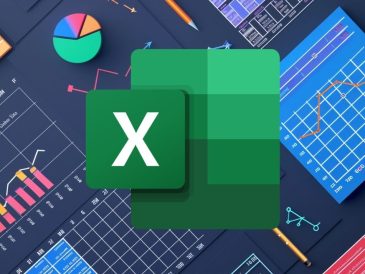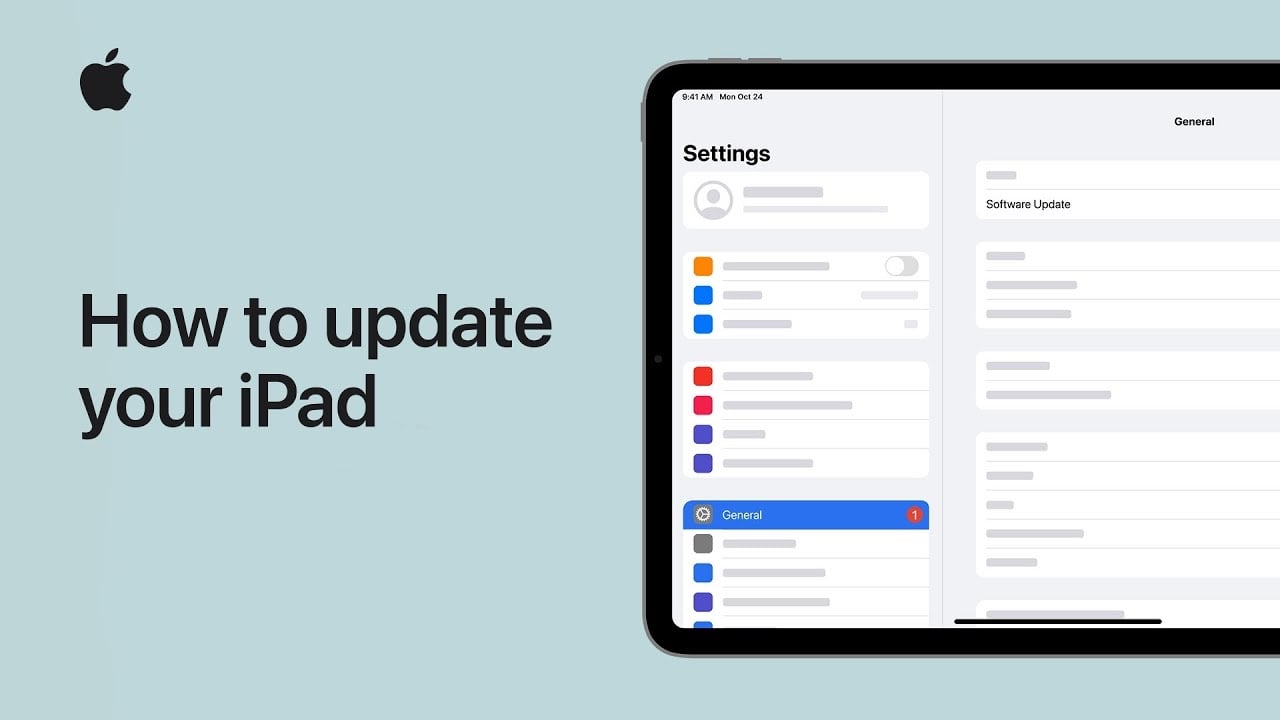
In de snel evoluerende digitale wereld van vandaag is het belangrijker dan ooit om uw iPad up-to-date te houden. Regelmatige updates zorgen ervoor dat uw apparaat soepel, veilig en met de nieuwste beschikbare functies werkt. Deze updates verbeteren niet alleen uw gebruikerservaring door de manier waarop u met uw iPad omgaat te verbeteren, maar bieden ook essentiële beveiligingsoplossingen om uw persoonlijke gegevens tegen mogelijke bedreigingen te beschermen. Voordat u met het updateproces begint, is het essentieel om een back-up van uw gegevens te maken om uw waardevolle bestanden, documenten en herinneringen te beschermen.
Update uw iPad eenvoudig via Wi-Fi
Als u de voorkeur geeft aan het gemak van draadloos updaten, is het updaten van uw iPad via Wi-Fi een fluitje van een cent. Volg deze eenvoudige stappen om uw apparaat in een mum van tijd te updaten:
Bekijk deze video op YouTube.
- Sluit eerst uw iPad aan op een voedingsbron en maak verbinding met een stabiel Wi-Fi-netwerk om onderbrekingen tijdens het updateproces te voorkomen.
- Start vervolgens de app Instellingen op uw iPad, tik op 'Algemeen' en selecteer vervolgens 'Software-update'.
- Afhankelijk van uw voorkeuren ziet u de optie 'Downloaden en installeren' voor een onmiddellijke update of 'Installeer vanavond' om de update uit te voeren terwijl u slaapt. Kies de optie die het beste bij uw schema past.
- Voer desgevraagd uw toegangscode in om de update te autoriseren.
- Ontspan ten slotte terwijl uw iPad de nieuwste versie van iPadOS downloadt en installeert. Zodra de update is voltooid, wordt uw apparaat automatisch opnieuw opgestart, klaar voor gebruik met alle nieuwe functies en verbeteringen.
Update uw iPad via een computer: een eenvoudige handleiding
Voor degenen die liever een computer gebruiken om hun iPad bij te werken, is hier een stapsgewijze handleiding om het proces zo soepel mogelijk te laten verlopen:
- Zorg er voordat u begint voor dat u over een compatibele kabel beschikt om uw iPad op uw computer aan te sluiten, zoals een Lightning-naar-USB-kabel of een USB-C-kabel, afhankelijk van uw iPad-model.
- Open Finder op uw computer als u een Mac gebruikt met macOS Catalina of hoger, of iTunes voor eerdere versies van macOS of Windows.
- Sluit uw iPad aan op uw computer met behulp van de juiste kabel.
- Selecteer in Finder of iTunes uw iPad uit de lijst met apparaten en klik op de knop 'Controleren op updates'.
- Als er een update beschikbaar is, klikt u op ‘Downloaden en bijwerken’ en accepteert u indien nodig de algemene voorwaarden.
- Volg de instructies op het scherm om het updateproces te voltooien. Mogelijk moet u uw toegangscode invoeren of uw apparaatinstellingen bevestigen.
- Zodra de update is voltooid, wordt uw iPad automatisch opnieuw opgestart en bent u klaar om te genieten van de nieuwste functies en verbeteringen.
Laat uw iPad aangesloten op uw computer totdat de update is voltooid. Als het proces langer lijkt dan verwacht, wees dan geduldig; uw apparaat wordt opnieuw opgestart zodra de update is voltooid.
Managementsamenvatting
Het updaten van uw iPad, draadloos of via een computer, is een eenvoudige maar cruciale taak die elke iPad-eigenaar tot prioriteit zou moeten maken. Door deze eenvoudige stappen te volgen, kunt u ervoor zorgen dat uw apparaat altijd is uitgerust met de nieuwste functies, prestatieverbeteringen en beveiligingsmaatregelen. Regelmatige updates verbeteren niet alleen de algehele prestaties van uw iPad, maar houden ook uw digitale ervaring veilig door uw persoonlijke gegevens te beschermen tegen mogelijke kwetsbaarheden. Blijf op de hoogte en geniet van het beste dat uw iPad te bieden heeft, in de wetenschap dat u proactieve stappen onderneemt om de optimale prestaties en veiligheid te behouden.
Bron en beeldcredits: Apple